Aprende a desactivar las actualizaciones automáticas de Tulip Player
Por defecto, la aplicación Tulip Player se actualiza automáticamente a la última versión cuando está disponible. Se recomienda encarecidamente que recibas estas actualizaciones periódicas para nuevas funciones, seguridad, corrección de errores, estabilidad y optimización del rendimiento.
Sin embargo, si existe la necesidad de desactivar las actualizaciones automáticas para cumplir con sus políticas de TI, esto se puede lograr siguiendo el procedimiento que se describe a continuación.
Uso de un archivo settings.json
Compatible a partir de la versión 1.5.1.
This method applies for all PC users.
- Cree un archivo "settings.json" en la carpeta
C:\ProgramData\tulip\settings. Si la ruta de esta carpeta aún no existe, deberá crearla. - Asegúrese de que todos los demás usuarios del PC tienen privilegios de "LECTURA" en este archivo.
- Abra el archivo en el Bloc de notas o cualquier editor de texto y añadir el siguiente contenido a la misma:
{ "disableAutoUpdates": true }
If this file already exists and has other contents, simply add the "disableAutoUpdates": true entry, separated by a comma from other file entries.
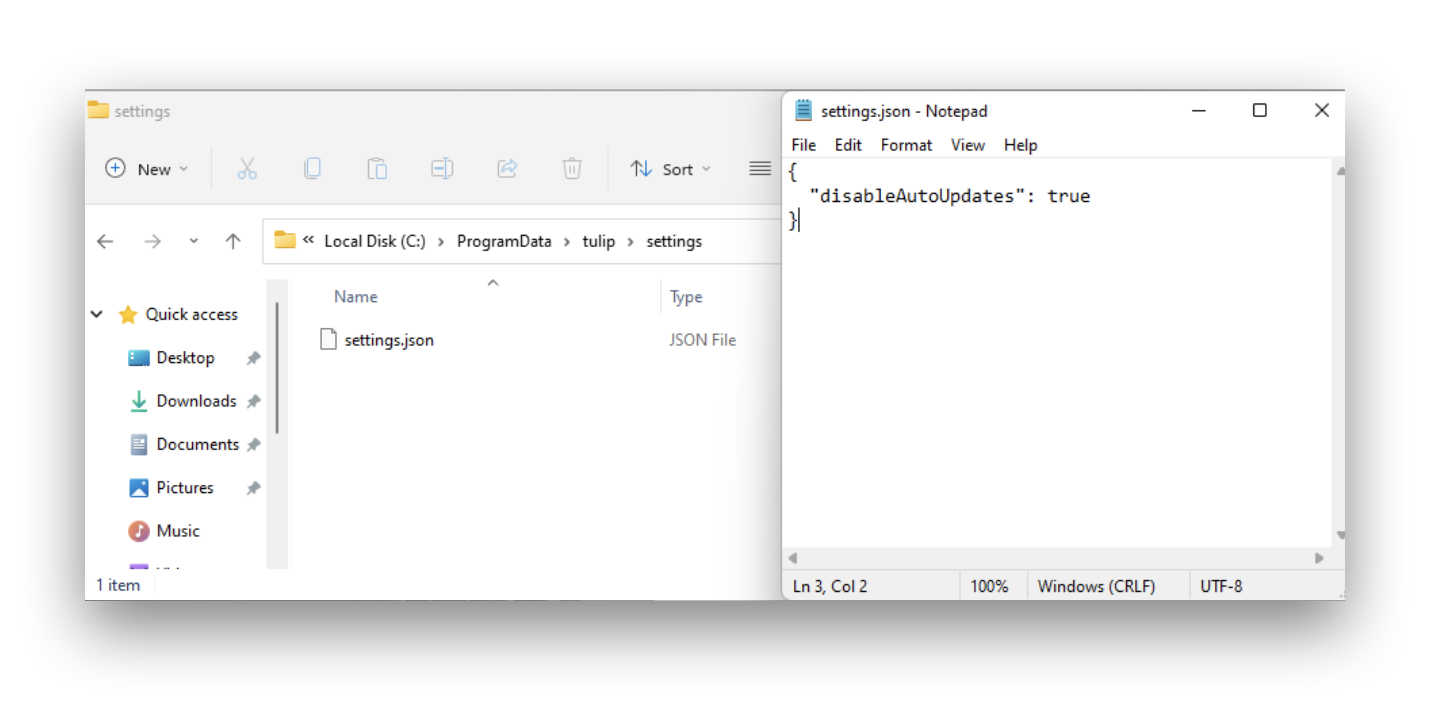
En este punto, puedes iniciar Tulip Player y, en la barra de menú superior, seleccionar Archivo → Buscar actualizaciones. El modal que se abre debería decir "Updates are disabled" si se ha configurado correctamente.
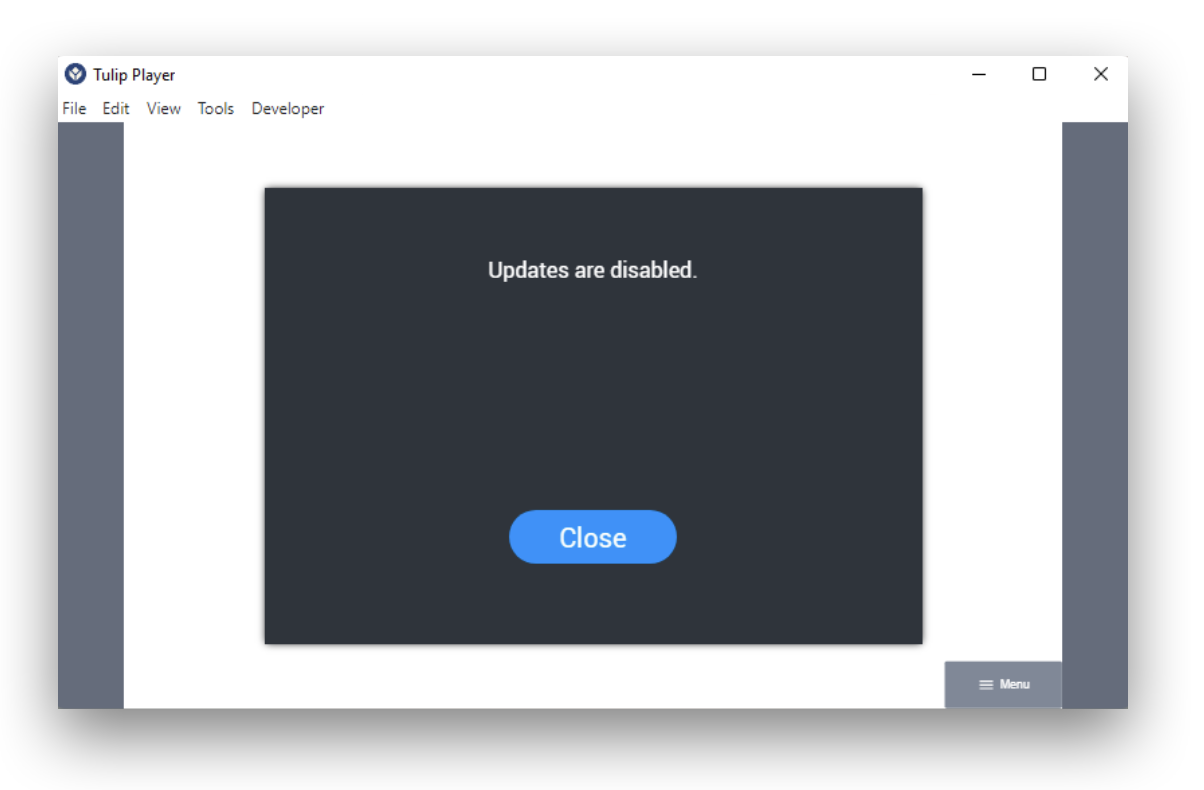
Uso del Registro de Windows
Compatible a partir de la versión 2.4.0 y superiores.
Utilice la clave de registro HKLM:\SOFTWARE\Tulip\Tulip Player para desactivar las actualizaciones automáticas estableciendo el valor DWORD AutoUpdate en 0.
Esta clave de registro se crea automáticamente al instalar a través del instalador MSI. Si se pasa el parámetro AUTOUPDATEENABLED=0, el instalador establecerá esta clave de registro con el valor 0.
Para más información, consulte Tulip Player Enterprise Deployments.
En el caso del instalador EXE, esta clave de registro no se crea automáticamente. Un administrador tendrá que crear la clave y establecer el valor AutoUpdate DWORD.
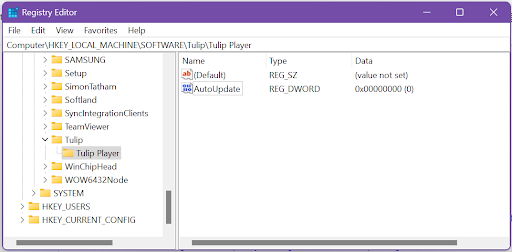
Uso de variables de entorno
Soportado desde la versión 2.0.0 y superiores.
Para el usuario actual:
- Abra un terminal PowerShell y ejecute el siguiente comando para establecer una variable de entorno llamada:
"TULIP_PLAYER_DISABLE_AUTO_UPDATES" con valor "true".
Para todos los usuarios del PC:
- Abra un terminal PowerShell como Administrador y ejecute el siguiente comando para establecer una variable de entorno llamada:
"TULIP_PLAYER_DISABLE_AUTO_UPDATES"con valor"true".
Actualizaciones para dispositivos Player on Edge
Los dispositivos Player on Edge no admiten actualizaciones automáticas. En su lugar, se actualizan cuando se actualiza el firmware del dispositivo Edge.
¿Has encontrado lo que buscabas?
También puedes dirigirte a community.tulip.co para publicar tu pregunta o ver si otras personas se han enfrentado a una pregunta similar.
